Навигация
Автор статьи: BaRanOff
Что такое FPS/ФПС и зачем его повышать?
Frames Per Second — количество кадров в секунду на экране монитора выдаваемых программным обеспечением видеокарты. Характеризует производительность видеосистемы компьютера. Иначе говоря это кол-во кадров в секунду, чем больше, тем лучше. Минимум для комфортной игры надо 30 стабильных ФПС, лучше от 60 и выше, идеал считается 125fps.
Повышаем ФПС в игре Paladins, проверено на версии Paladins Beta 0.50.1832.3, он же 50 Patch
В игре узнать ваш ФПС можно клавишей F9 или через чат (он же консоль) ввести /stat fps
a) Для начала хочу отметить что играю не через Стим, а через официальный лаунчер с сайта Hi-Rez ибо ФПС проседал даже от Стима (и даже от TeamSpeak3!)
Почему?
Все просто. В первую очередь игра использует по максимуму процессор (от 89% до 99%), а потом уже видеокарту (в среднем от 40% до 60%).
Прирост фпс в игре не через Стим составил + ~8FPS
P.S. Надо ли говорить про обновление и настройку драйверов, антивирусы (добавить игру в исключение\игровой режим\удаление), чистилки (CCleaner и т.п.), дефрагментацию (Auslogics Disk Defrag и т.п.), разгон комплектующих, отключение ненужных служб Windows, отключение лишнего в Автозагрузке, удаление лишнего с ПК, минимизировать перегревы, настроить Windows на лучшее быстродействие и прочее?
b) За «убийство» графики и прочие «ковыряния» в конфигах не банят, это не чит\не хак (на момент написания статьи имею уже 35 уровень и более 100 часов игры). Таким же образом графику «убивают» и в QuakeLive (id Tech 3), Unreal Tournament 3 (UE3) и других подобных играх на этих движках, да даже в CS:GO (Source). Делают это для удобства, в уклон на результат\киберспорт и FPS.
Также через конфиги можно тоньше настроить саму игру (к примеру сенс, отображение и пищалки чата и т.п., и т.д.).
Игра использует движок UnrealEngine 3.5, следовательно пользуйтесь официальной документацией движка (для дополнительной оптимизации игры через *.ini’s).
c) Что интересно: от каждого чемпиона будет немного другой ФПС. К примеру взять таких чемпионов: Sha Lin, Bomb King и Ruckus. Выше всего ФПС (при просмотре чемпионов уже на убитой графике) у Ша Линя (155), потом БК (144), потом Рукус (130)
d) Очень желательно чтобы путь до игры не содержал пробелов и кириллицы! (Да, игра до сих пор имеет с этим болячки)
e) Все манипуляции испытывались на конфигурации: Intel Core 2 Duo E6420 2.18Ghz/2.75Gb DDR2 800Mhz/HDD IDE Seagate 250Gb/Win XP SP3 x86/ATI Radeon HD4650 1Gb DDR2 PCI-e (версия драйверов 14.4)
Первичная настройка и немного про звук
Приготовление:
! Запускаем игру чтобы она создала конфиги, затем настраиваем управление, опции самой игры, контроллер (если надо), аудио, и настройки графики (ставим на самые низкие значения), вертикальная синхронизация должна быть отключена. Само по себе снижение графики через Опции уже повысит фпс, однако целью является ее «убийство» и полный выжим фпс из слабого ПК! Также можно уменьшить угол обзора (FOV), тоже влияет и дает 3-4 ФПС
!! Убираем в аудио весь звук, кроме выстрелов. Да, это тоже влияет на фпс, оставив только звуки выстрелов фпс вырос на 3-4 кадра.
!!! Также можно урезать аудио каналы для прибавления еще пары-тройки фпс и это иногда спасает от зависания звуков :
ПУТЬ ДО ИГРЫ\paladins\ChaosGame\Config\ ->
DefaultEngine.ini ->
затем ищем [ALAudio.ALAudioDevice] и в строке
MaxChannels=32 меняем на MaxChannels=24 или 16 (ниже не стоит)
P.S. Почему влияет звук на ФПС? Все очень просто. Встроенные чипы звуковых карт используют для обработки звука и без того страдающих процессор (Особенно AC’97). Если у вас дополнительная звуковая карта, то вам можно особо не заморачиваться!
Внимание! Изменение MaxChannels в любую из сторон на некоторых системах (как у меня) провоцирует частые вылеты игры
Убираем ограничения FPS
Чтобы выжать без каких-либо ограничений весь ФПС из нашего ПК надо оное убрать:
Идем в Диск:\Documents and Settings\ИМЯ\Мои документы\My Games\paladinslive\ChaosGame\Config,
ChaosEngine.ini ->
[Engine.Engine]
bSmoothFrameRate=TRUE меняем на FALSE
MinSmoothedFrameRate=22 меняем на 125
MaxSmoothedFrameRate=62 меняем на 150
далее в
[Engine.GameEngine]
bSmoothFrameRate=TRUE меняем на FALSE
MinSmoothedFrameRate=22.000000 меняем на 125.000000
MaxSmoothedFrameRate=62.000000 меняем на 150.000000
Дополнительно снимаем ограничения еще в двух Default & Base конфигах:
ПУТЬ ДО ИГРЫ\paladins\ChaosGame\Config ->
DefaultEngine.ini ->
[Engine.GameEngine]
bSmoothFrameRate=TRUE меняем на FALSE
MinSmoothedFrameRate=22.000000 меняем на 125.000000
MaxSmoothedFrameRate=62.000000 меняем на 150.000000
И последний раз в ->
ПУТЬ ДО ИГРЫ\paladins\Engine\Config ->
BaseEngine.ini ->
[Engine.Engine]
bSmoothFrameRate=TRUE меняем на FALSE
MinSmoothedFrameRate=22 меняем на 125
MaxSmoothedFrameRate=62 меняем на 150
Параметры запуска
— В лаунчере Paladins кликнуть на значок с 3-мя полосками (Значок Настроек иначе) — Настройки — В строку параметра запуска вставить:
-nosplash (без всяких «заставок» / ускоряет запуск игры (если были бы заставки, в теории, должно было бы убрать их))
-USEALLAVAILABLECORES (Задействовать все ядра для игры. Есть баг на ноутбуках с Intel TurboBoost (к примеру, первые Acer с первым поколением Intel i7), убрать это, если упала производительность)
— Дополнительно:
-32bit или -64bit (в зависимости от битности системы, лучше всегда указывать -32bit),
-nod3d9ex (помогает с табулированием, может прибавить ФПС когда вы запускаете игру в оконном / полноэкранном оконном режиме),
-high (высокий приоритет игре)
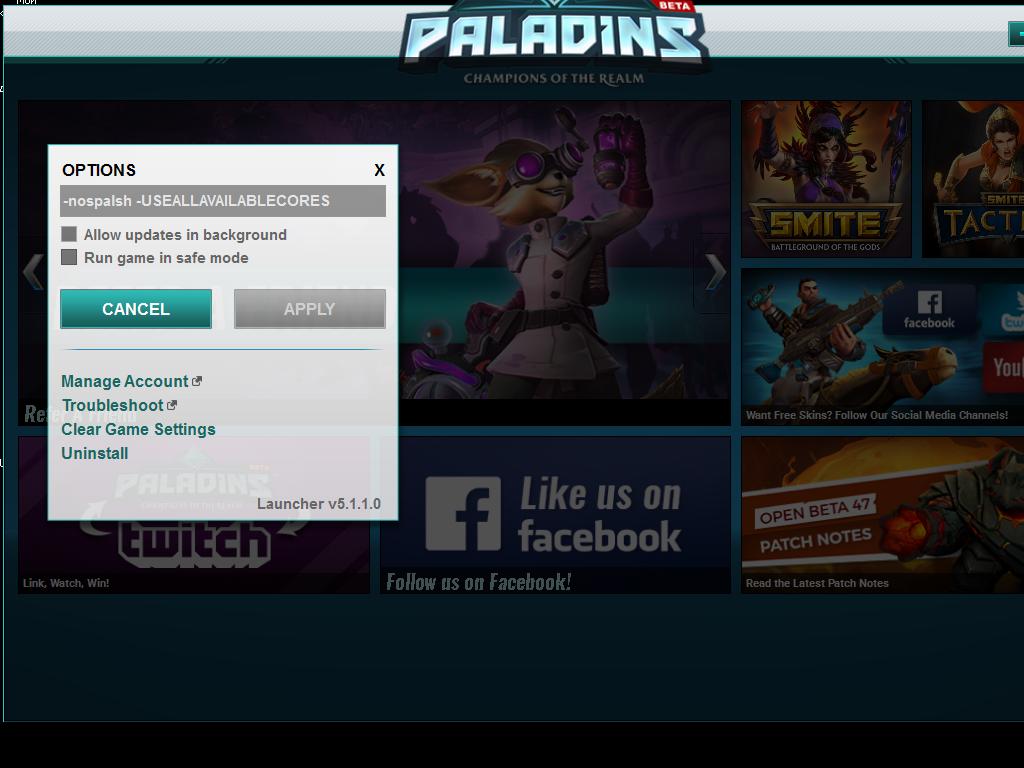
Выключаем лишнее (с пояснениями)
Показаны только измененные параметры, остальные я не трогал
Ниже представлен вариант уже убитой графики, который работает без артефактов и вылетов:
Идем вДИСК:\Documents and Settings\ИМЯ ПОЛЬЗОВАТЕЛЯ\Мои документы\My Games\paladinslive\ChaosGame\Config,
ChaosSystemSettings.ini ->
[SystemSettings]
StaticDecals=False (Статичные декали, т.е. граффити, плакаты и т.п.)
DynamicDecals=False (Динамичные декали, т.е. следы от пуль и т.п.)
UnbatchedDecals=False (?Что-то связанное с отображение как статичных так и динамических декалей?)
DecalCullDistanceScale=0.000000 (Расстояние видимости декалей, чем ниже значение, тем меньше дальность, т.е. дальние не видны. Max 1.000000, min 0.000000?)
DynamicLights=False (Динамическое освещение, т.е. свет в движение от взрывов и прочего)
DynamicShadows=False (Динамические тени, т.е. те тени которые двигаются. К примеру, чемпионов, тележки и т.п.)
LightEnvironmentShadows=False (Тени от окружающей среды)
CompositeDynamicLights=True (Упрощает расчёт освещения от нескольких локальных источников света, расположенных рядом)
SHSecondaryLighting=False (Немного освещает слишком темные участки карты)
DirectionalLightmaps=True (НЕЛЬЗЯ ВЫКЛЮЧАТЬ! ИНАЧЕ ВСЕ ТЕКСТУРЫ БУДУТ ЧЕРНЫМИ!)
MotionBlur=False (Размытие при движениее)
MotionBlurPause=False (?Задержка при размытии в движении?)
MotionBlurSkinning=0 (Размытие персов героев, текстур при движении, 0-выкл., 1-вкл.)
DepthOfField=False (Включает эффект “размытых текстур”, убрав ее получил сразу +8-10фпс везде!)
AmbientOcclusion=False (реалистичное затемнение)
Bloom=False (Блюм (всякое «цветение»))
bAllowLightShafts=False (Различные световые лучи, к примеру, когда смотрите на солнце)
Distortion=False (Отвечает за реалистичность и красоту взрывов, выстрелов и т.п.)
FilteredDistortion=False (Фильтрация красот от взрывов и выстрелов)
DropParticleDistortion=True (Уменьшает качество эффектов частиц взрывов и выстрелов)
bAllowDownsampledTranslucency=False (?Использовать простой рендер для увеличения ФПС, НО! с бОльшой нагрузкой на систему?)
SpeedTreeLeaves=False (Лишняя листва)
SpeedTreeFronds=False (Лишняя трава)
OnlyStreamInTextures=False (Включение этой опции может повысить плавность игры\увеличить фпс за счёт предварительной загрузки текстур. Можно и True, если ПК хотя бы «средний»)
LensFlares=False (Блики)
FogVolumes=False (Туман)
FloatingPointRenderTargets=True (Рендер с плавающей точкой. Отключает антиалиасинг (сглаживание) в игре)
OneFrameThreadLag=True (Видеокарта обрабатывает дополнительно еще один кадр пока идет нынешний)
UseVsync=False (Верт. синхр.)
ModulatedShadowStartFadeDistance=0.000000 (?Начальное затухание теней?)
ModulatedShadowFullyFadeDistance=0.000000 (?Полное/конечное затухание теней?)
VsyncPresentInterval=0 (?Интервал Верт. Синх.?, 0-выкл., 1-вкл.)
bUseTripleBuffering=False (Тройная буферизаяция, нужна только если включена Верт. Синхр.)
UpscaleScreenPercentage=True (?Помогает увеличить фпс без потери качества, если игра не занимает все 100% экрана?)
MeshScreenPixelAreaThreshold=0.000000 (???, понизил с 16 до 0 без потерь в ФПС)
AllowImageReflectionShadowing=False
MaxFilterBlurSampleCount=2 (?Максимальное значение для фильтров образцов?, от 0 до 16)
SkeletalMeshLODBias=4 (Сглаживание моделей, от -1 до 4, где -1 самая высокая степень сглаживания)
ParticleLODBias=10 (Ясность текстур, чем выше значение тем менее детализирована текстура и более размыта, от -1 до 10)
DetailMode=0 (Качество детализации, от 0 — минимум, до 4 — максимум)
MaxDrawDistanceScale=0.800000 (Масштаб к прорисовке деталей, прироста при изменении не замечено, от 0 до 1)
ShadowFilterQualityBias=0 (Сглаживание контуров теней, от -1 до 4, где 4 максимум)
MaxAnisotropy=0 (Анизатропия (сглаживание))
MaxMultisamples=0 (Замена Анизотропии (другому сглаживанию))
bAllowD3D9MSAA=False (Сглаживание MSAA DirectX 9.0c)
MinShadowResolution=0 (На каком минимальном расстоянии видно тени, 0 — нигде, 500 — везде)
MinPreShadowResolution=0 (Разрешение дальних теней)
MaxShadowResolution=0 (Максимальное разрешение теней)
MobileShadowTextureResolution=0 (?Разрешение подвижных теней?)
MaxWholeSceneDominantShadowResolution=0 (Детальность и отчетливость теней, от 0 до 4096)
ShadowFadeResolution=0 (Общее разрешение теней при отдалении от них, от 0 до 4096)
PreShadowFadeResolution=0 (?от 0 до 16, видимо, тоже что и выше?)
ShadowFadeExponent=2.200000 (Регулирует на каком расстоянии будут исчезать тени, чем выше значение, тем дальше)
ResX=800 (Разрешение по ширине)
ResY=600 (Разрешение по высоте)
ScreenPercentage=95.000000 (Процент обработки экрана, полезно при включенном UpscaleScreenPercentage=True)
ShadowTexelsPerPixel=0.000000 (Связано с размером отображения теней вдали и вблизи)
bUseConservativeShadowBounds=True (Использовать ли безопасное и консервативное создание теневых усечений, отнимающее часть пространства теневых карт. Не заметил в итоге ничего)
ShadowFilterRadius=2.000000 (Смещение динамических теней ?одной модели? относительно друг друга, чем выше значение тем ближе)
ShadowDepthBias=0.012000 (Также связано со смещением теней, ничего не замечено при изменении)
UnbuiltWholeSceneDynamicShadowRadius=10000.000000 (Связано с радиусом динамических теней, максимум — 20000.000000, минимум — ?)
UnbuiltNumWholeSceneDynamicShadowCascades=1 (Связано с каскадами динамических теней, максимум — 3, минимум — ?)
WholeSceneShadowUnbuiltInteractionThreshold=20 (Также связано с динамическими тенями, максимум — 50, минимум — ?)
bForceCPUAccessToGPUSkinVerts=false (Использовать дополнительные ресурсы процессора для помощи в обработке видеокарте, если процессор слабый, то ФПС будет еще ниже, нужен мощный процессор, тогда будет толк)
TargetFrameRate=75 (Желаемое ФПС, к которому стремится ПК, значение может быть любое, но опять же, желаемо, поддерживаемая монитором герцовка)
Дополнительно можно изменить следующее в той же папке Config в файле ChaosEngine.ini ->
[Engine.Engine] ->
bShouldGenerateSimpleLightmaps=TRUE
+
bUseNormalMapsForSimpleLightMaps=FALSE
(Обе настройки связаны с отображением теней и их генерацией, простые тени и малая генерация повышают производительность)
AllowShadowVolumes=FALSE (Объемные тени)
«Убиийство» текстур\выстрелов\взрывов
Последний шаг для выжима всех капель ФПС’а (меньше глаза отвлекают всякие взрывы)
Идем в
ДИСК:\Documents and Settings\ИМЯ ПОЛЬЗОВАТЕЛЯ\Мои документы\My Games\paladinslive\ChaosGame\Config ->
ChaosSystemSettings.ini ->
[SystemSettings]
Ищем строку TargetFrameRate=…
И после нее идут большие строки с параметрами текстур, героев, взрывов, освещения и прочего…
Собственно, меняете числовые значения как здесь, остальные куски строк не трогать!
Скрины как это выглядит после всех изменений с выключением и «убийством» графики находятся в конце статьи
TEXTUREGROUP_WorldNormalMap=(MinLODSize=16,MaxLODSize=16,LODBias=2,
TEXTUREGROUP_WorldSpecular=(MinLODSize=16,MaxLODSize=16,LODBias=3,
TEXTUREGROUP_Character=(MinLODSize=16,MaxLODSize=16,LODBias=1,
TEXTUREGROUP_CharacterNormalMap=(MinLODSize=16,MaxLODSize=16,LODBias=1,
TEXTUREGROUP_CharacterSpecular=(MinLODSize=16,MaxLODSize=16,LODBias=0,
TEXTUREGROUP_Weapon=(MinLODSize=16,MaxLODSize=16,LODBias=2,
TEXTUREGROUP_WeaponNormalMap=(MinLODSize=16,MaxLODSize=16,LODBias=2,
TEXTUREGROUP_WeaponSpecular=(MinLODSize=16,MaxLODSize=16,LODBias=2,
TEXTUREGROUP_Vehicle=(MinLODSize=16,MaxLODSize=16,LODBias=2,
TEXTUREGROUP_VehicleNormalMap=(MinLODSize=16,MaxLODSize=16,LODBias=2,
TEXTUREGROUP_VehicleSpecular=(MinLODSize=16,MaxLODSize=16,LODBias=2,
TEXTUREGROUP_Cinematic=(MinLODSize=16,MaxLODSize=16,LODBias=2,
TEXTUREGROUP_Effects=(MinLODSize=16,MaxLODSize=16,LODBias=2,
TEXTUREGROUP_EffectsNotFiltered=(MinLODSize=16,MaxLODSize=16,LODBias=2,
TEXTUREGROUP_Skybox=(MinLODSize=8,MaxLODSize=8,LODBias=0,
TEXTUREGROUP_UI=(MinLODSize=1,MaxLODSize=16,LODBias=0,
TEXTUREGROUP_Lightmap=(MinLODSize=1,MaxLODSize=16,LODBias=3,
TEXTUREGROUP_Shadowmap=(MinLODSize=1,MaxLODSize=16,LODBias=0,
TEXTUREGROUP_RenderTarget=(MinLODSize=1,MaxLODSize=16,LODBias=0,
TEXTUREGROUP_MobileFlattened=(MinLODSize=1,MaxLODSize=16,LODBias=1,
TEXTUREGROUP_ProcBuilding_Face=(MinLODSize=1,MaxLODSize=16,LODBias=1,
TEXTUREGROUP_ProcBuilding_LightMap=(MinLODSize=1,MaxLODSize=16,LODBias=1,
TEXTUREGROUP_Terrain_Heightmap=(MinLODSize=1,MaxLODSize=16,LODBias=0,
TEXTUREGROUP_Terrain_Weightmap=(MinLODSize=1,MaxLODSize=16,LODBias=0,
TEXTUREGROUP_ImageBasedReflection=(MinLODSize=16,MaxLODSize=16,LODBias=1,
TEXTUREGROUP_Bokeh=(MinLODSize=1,MaxLODSize=16,LODBias=1,
Скриншоты с результатами
Яркость, если изменить графику через конфиг, изменится, сразу ее меняйте!Все результаты сделаны при разрешении 800×600 и FOV=100 (при не «убитой») и FOV=90 (при «убитой»)
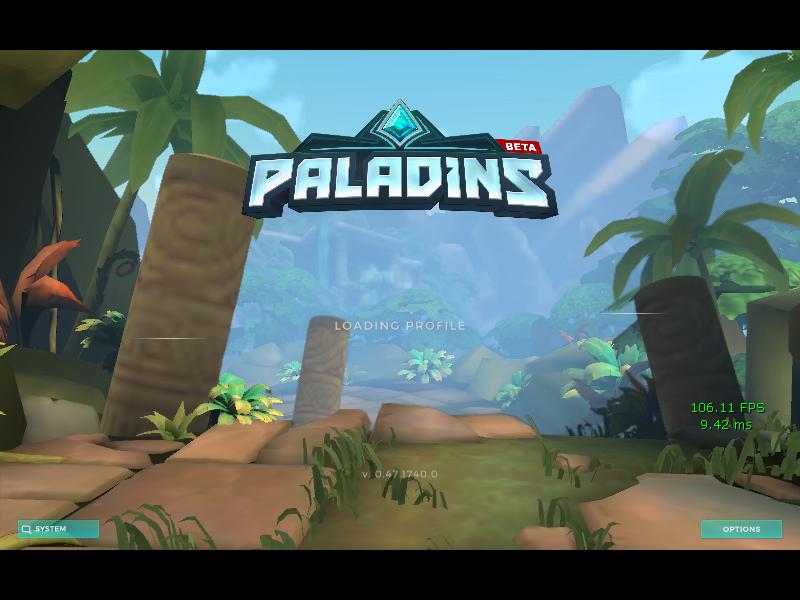
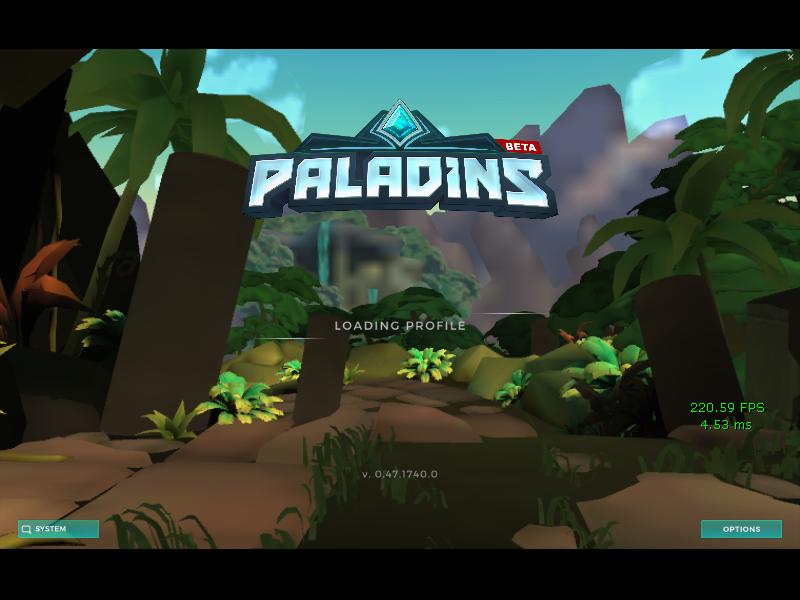
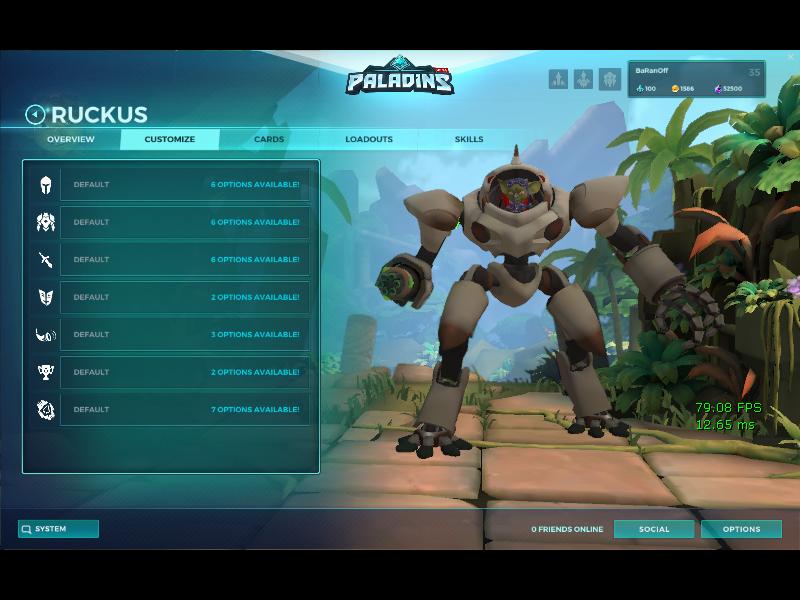
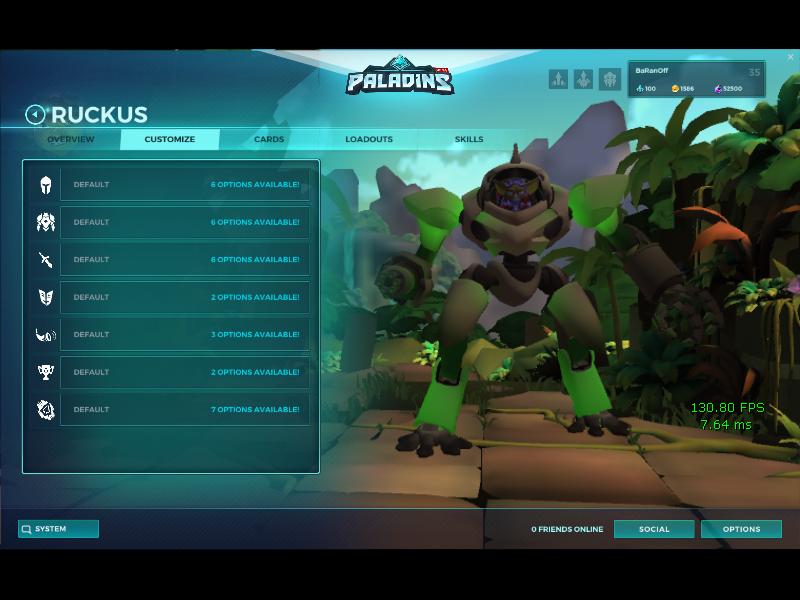

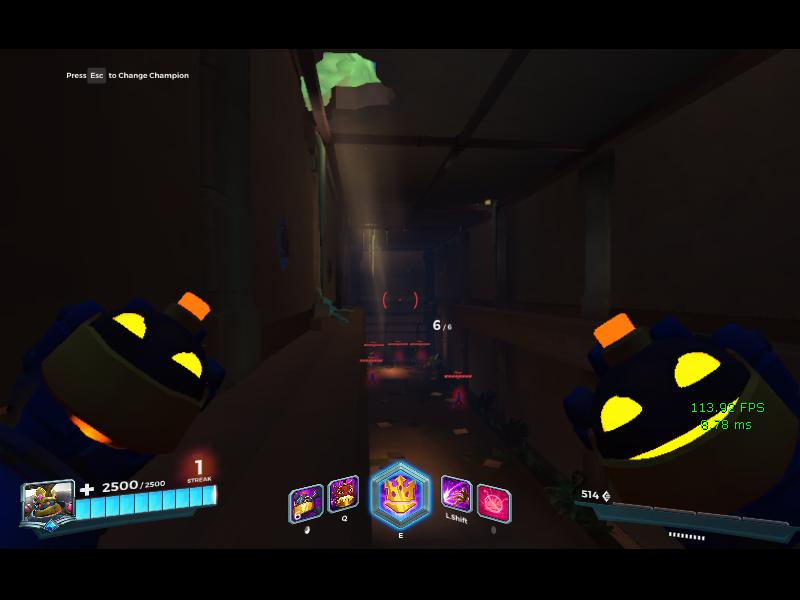
Если настройки изменяются на прошлые версии
Дабы настройки не слетали без нашего ведома, надо запретить их перезаписывать, а именно надо выставить атрибут ТОЛЬКО ЧТЕНИЕ таким файлам как ChaosEngine.ini, ChaosSystemSettings.ini и CloudStorage.ini
ПКМ->Галочка у атрибута Только чтение->Применить->ОК
ChaosEngine.ini, ChaosSystemSettings.ini:
ДИСК:\Documents and Settings\ИМЯ ПОЛЬЗОВАТЕЛЯ\Мои документы\My Games\paladinslive\ChaosGame\Config
CloudStorage.ini:
ДИСК:\Documents and Settings\ИМЯ ПОЛЬЗОВАТЕЛЯ\Мои документы\My Games\paladinslive\ChaosGame\Cloud
И ВЫКЛЮЧИТЬ СИНХРОНИЗАЦИЮ НАСТРОЕК:
Идем в
ДИСК:\Documents and Settings\ИМЯ ПОЛЬЗОВАТЕЛЯ\Мои документы\My Games\paladinslive\ChaosGame\Cloud
CloudStorage.ini ->
[CloudStorageEmulation]
UpgradeKey=0
Скачать конфигурацию
СКАЧАТЬ конфиг под АКТУАЛЬНЫЙ (53) патч (800×600, FOV=90)
P.S. Не забудьте изменить яркость под себя в игре и разрешение/fov в самом конфиге!
VOICE CHAT ОТКЛЮЧЕН!!!
Включить обратно: снять атрибут Только чтение у файла ChaosEngine.ini, и изменить в игре настройки, после проверить и изменить в
[VoIP]
bHasVoiceEnabled=false
на
bHasVoiceEnabled=true
3 ответа к «Повысить FPS в Paladins: Обновлено»